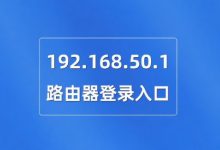在使用 windows 系统时,部分用户可能会遇到一些错误代码,其中 0xc000009a 是较为典型的一种。该错误通常出现在程序或系统启动阶段,可能导致应用闪退或无法加载。为帮助你快速恢复正常使用,以下整理了几种行之有效的解决方案。

一、了解 0xc000009a 错误
此错误提示通常意味着系统无法成功加载某个程序或关键文件,可能与运行环境缺失、系统组件损坏或存储设备异常有关。有时内存不足、硬件驱动不兼容也会触发该问题,尤其常见于运行大型游戏或图形密集型软件时,提示信息如:“由于缺少必要文件,程序无法启动,错误代码:0xc000009a”。
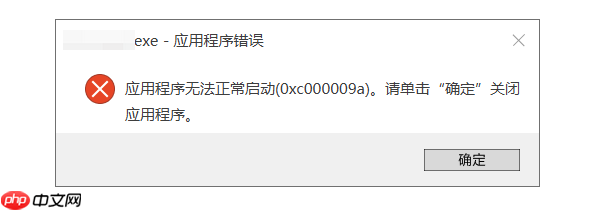
二、常见引发因素
1、运行库缺失:系统未安装必要的运行环境(例如 Visual C++ 或 .NET Framework),导致程序依赖项无法调用。
2、核心文件损坏:操作系统的重要DLL文件或系统组件遭到破坏,影响正常执行流程。
3、硬盘故障或空间紧张:磁盘存在坏道或剩余空间不足,使程序所需资源无法被正确读取。
4、驱动版本冲突或过期:某些硬件驱动版本老旧或与其他组件存在兼容性问题,进而干扰程序启动过程。
三、解决 0xc000009a 错误的方法
接下来介绍几种实用的修复步骤,帮你逐步排查并解决问题:
1、修复或重装缺失的运行库
首要任务是确认是否缺少必需的运行库文件。若错误源于特定库缺失(如VC++或.NET组件),推荐使用星空运行库修复大师自动完成检测与修复,避免手动操作繁琐。
-
点击下方按钮即可获取并安装该工具。
-
安装完毕后打开软件,点击“扫描”,它将自动识别当前系统中所有运行库的状态。
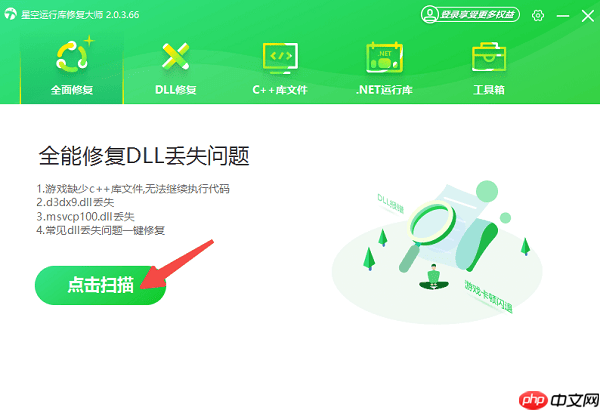
- 根据扫描结果,若发现有缺失或异常的库文件,点击“立即修复”,软件会自动下载并替换对应组件。
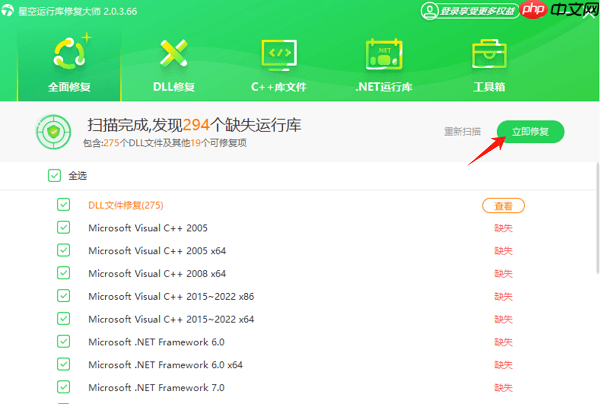
- 修复完成后重启电脑,再次尝试运行报错程序,查看问题是否已解决。
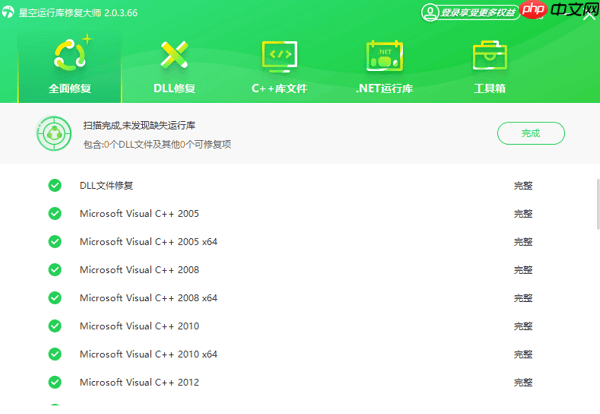
2、执行系统文件检查
系统核心文件损坏也是常见诱因之一。可通过内置的 SFC 工具进行扫描和修复:
- 按 Win + X,选择“Windows PowerShell(管理员)”。
- 输入命令 sfc /scannow 并回车。
- 等待扫描完成,工具会自动修复发现的问题文件。
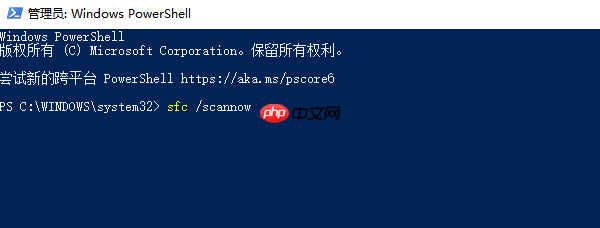
3、检测硬盘健康状态
若硬盘存在物理损伤或逻辑错误,也可能导致程序加载失败。可借助 chkdsk 命令进行诊断和修复:
- 使用 Win + S 搜索 cmd,右键以管理员身份运行。
- 输入 chkdsk C: /f 后回车。
- 若提示需重启后执行,输入 Y 确认。
- 重启后系统将在开机前自动扫描并修复磁盘问题。
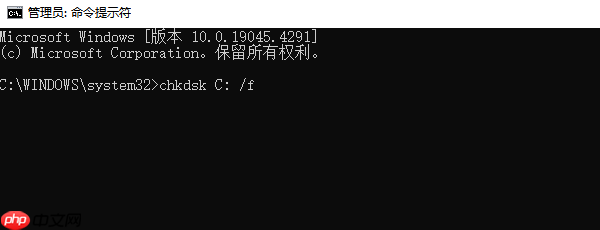
4、升级或重新安装驱动程序
驱动过时或损坏同样会引发此错误,尤其是显卡等关键硬件驱动。建议使用驱动人生等工具检测并更新驱动至最新版本,确保兼容性和稳定性。
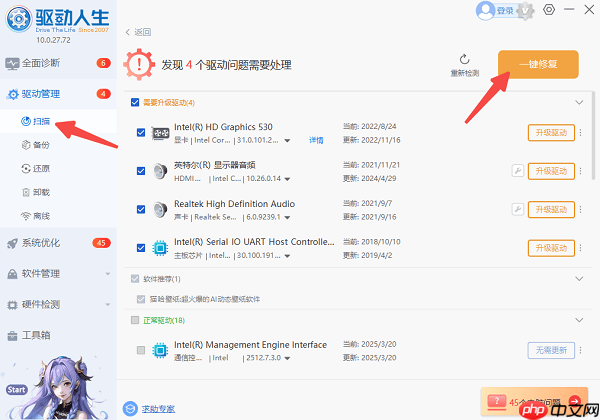
5、重新安装出问题的应用程序
如果仅某个特定软件报错,则可能是其安装包本身损坏。此时应彻底卸载后再重新安装:
- 快捷键 Win + X,选择“应用和功能”。
- 找到目标程序,点击“卸载”。
- 从官方渠道重新下载安装包进行安装,验证问题是否消除。
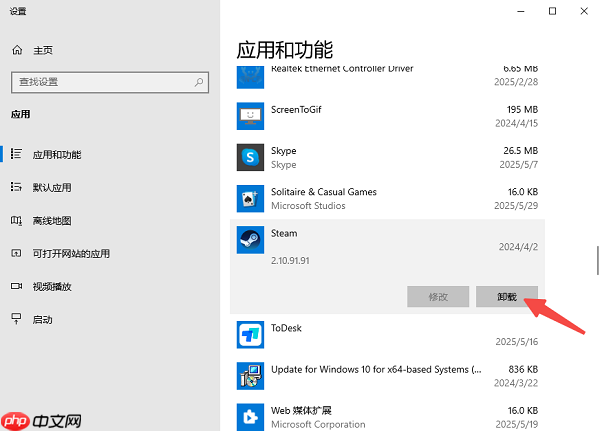
综上所述,通过修复运行库、更新驱动、扫描系统文件及确保硬件兼容性,基本可以解决 0xc000009a 错误。如仍遇到网卡、声卡、蓝牙或显卡相关异常,推荐使用“驱动人生”进行全面检测与修复。

 路由网
路由网